快剪辑调整视频播放速度的方法
2023-02-07 10:49:28作者:极光下载站
很多小伙伴在选择剪辑软件时,都会将快剪辑作为自己的首选,因为快剪辑中的功能十分的丰富,并且操作简单,十分适合刚刚开始接触视频剪辑的小伙伴。在使用快捷键软件的过程中,有的小伙伴可能会需要对视频的播放速度进行调整,对过长的视频素材进行加速,或是在某一段视频处设置慢动作播放效果,这时在快剪辑软件中我们只需要选中需要调整倍速的视频部分,然后点击“调速”功能,就能拖动滑块选择自己需要的视频倍速了。有的小伙伴可能不清楚具体的操作方法,接下来小编就来和大家分享一下快剪辑调整视频播放速度的方法。
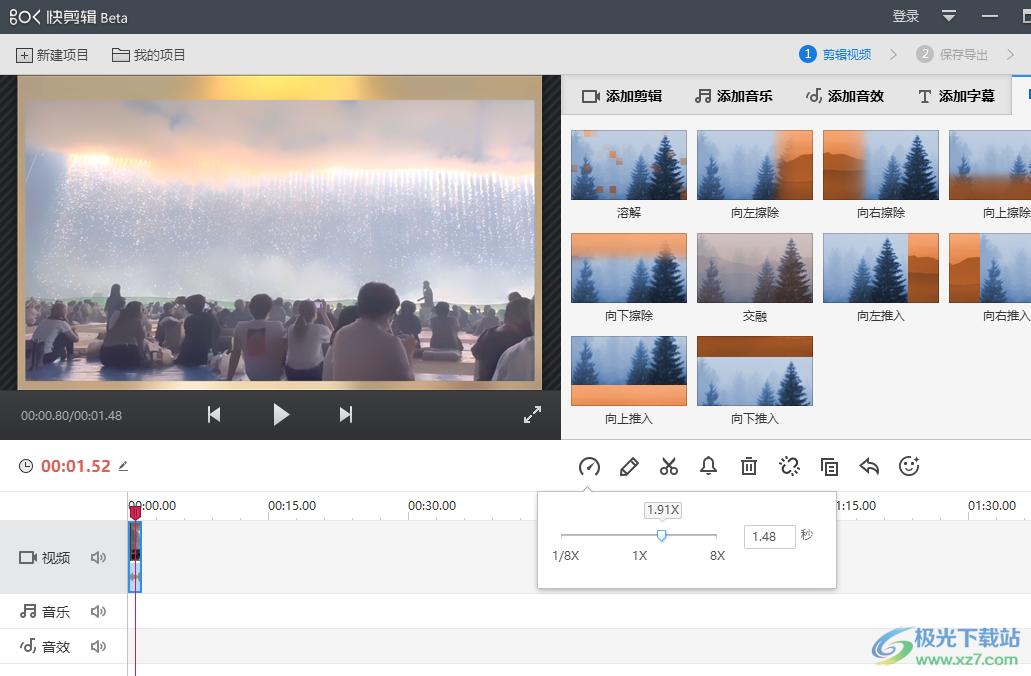
方法步骤
1、第一步,我们打开电脑中的快剪辑软件,然后在软件页面中先点击“专业模式”选项
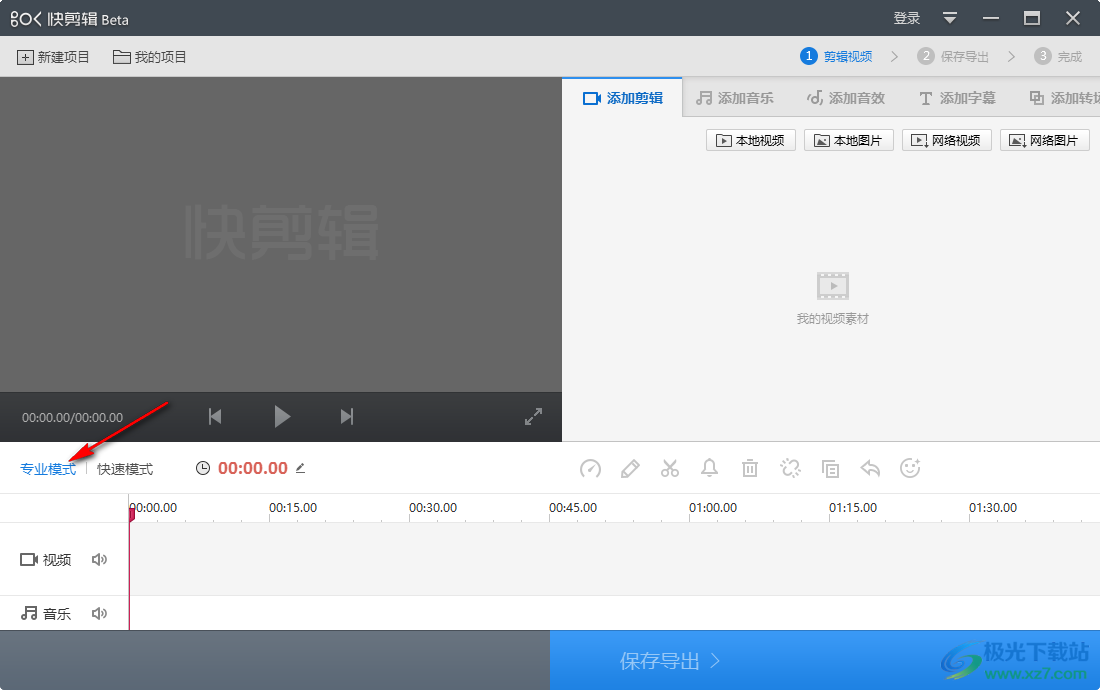
2、第二步,将快剪辑切换成专业模式之后,我们再点击页面中的“本地视频”选项,添加本地视频文件
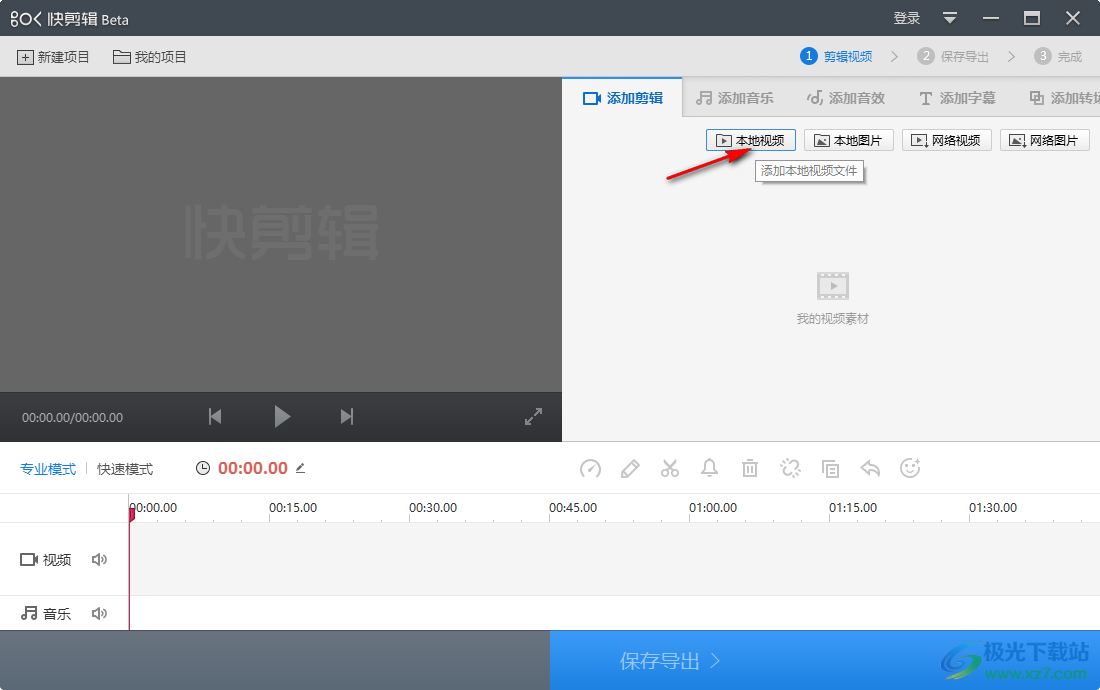
3、第三步,点击“本地视频”选项之后,我们在文件夹页面中找到自己需要编辑的视频文件,然后点击“打开”选项
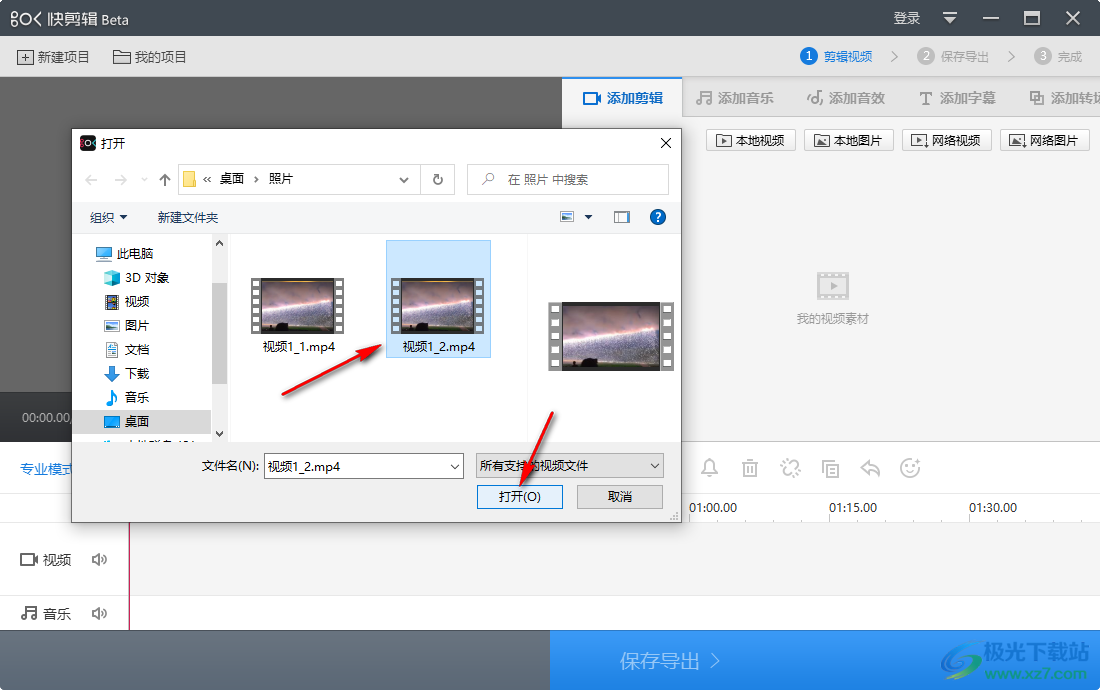
4、第四步,打开视频文件之后,它会自动进入时间线,接着我们先点击视频轨道中的视频,再在工具栏中找到“调速”选项,点击打开该选项
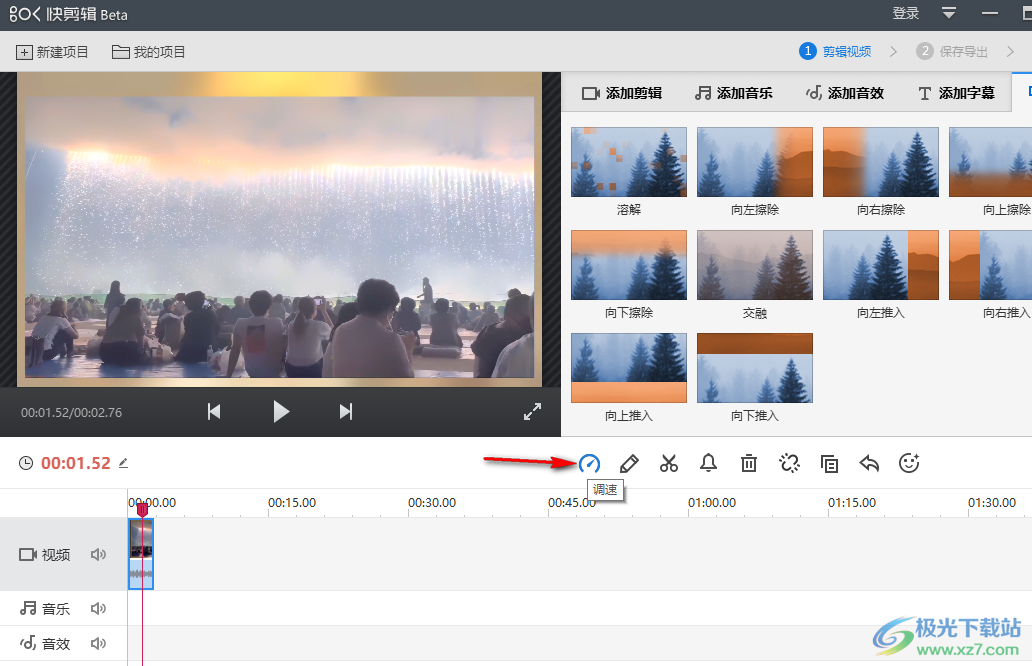
5、第五步,点击“调速”选项之后,在页面中,我们就可以在“调速”下看到倍速轴,拖动滑块就可以对视频速度进行调整,选择一个自己需要的倍速,然后在右侧的框内,我们就可以看到调整倍速之后视频的时长了
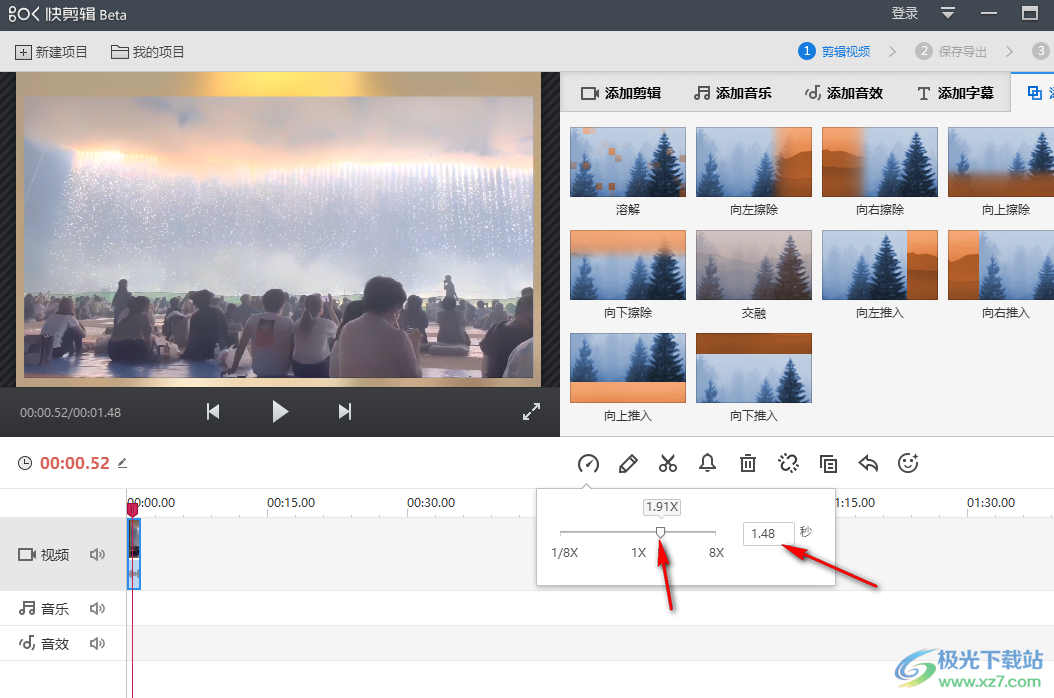
以上就是小编整理总结出的关于快剪辑调整视频播放速度的方法,我们在快剪辑页面中先打开一个视频文件,然后选中视频并点击“调速”选项,接着拖动滑块选择一个自己需要的视频播放倍速即可,感兴趣的小伙伴快去试试吧。
